Hogyan, hogy aláírja a dokumentumot digidoc3 használó ügyfél id-kártya - digidoc3 ügyfél - aláírása -
Hogyan, hogy aláírja a dokumentumot Digidoc3 használó kliens ID-kártyát?
A folyamat a digitális aláírásának kezdődik az a tény, hogy a program létrehoz egy üres borítékot, amely felveheti a dokumentum aláírására. Ezután kattintson az aláírási gombra, és írja be a kódot PIN2 igazolvány (PIN-kód a digitális aláírás). A program létrehoz egy digitális aláírás és megerősítést kér a valóságban Certification Center szerver számára. Signature együtt a visszaigazoló valóság egészül ki a borítékot.
Ön kap egy borítékot, amely lehet küldeni egy másik személynek. A boríték lehet újra aláírja, vagy nyitott, és ellenőrizze az aláírások érvényessége.
Alapvető lépések digitális aláírás
1. Start DigiDoc3 ügyfél.
2. Válassza ki a kliens DigiDoc3 kívánok aláírási
Az első alkalommal, amikor bejelentkezik a dokumentumot DigiDoc3 ügyfél látni fogja egy rövid bevezetés a digitális aláírás és a kapcsolódó kötelezettségek. Bevezetés letiltható beállításokat.
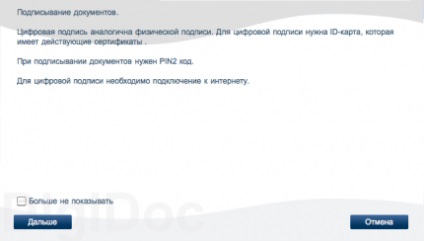
3. Nyissa meg a fájlt hozzáadása ablak. Válassza ki a kívánt dokumentum aláírására.
4. Ezután nyissa ki az ablakot, hogy mentse a fájlt. Adjon meg egy nevet az új borítékot, és válassza ki a könyvtárat, amelyben a borítékba kerül mentésre. Itt lehet kiválasztani a mentési formátum a boríték - .bdoc vagy .ddoc.
Ha megadott, hogy nem kérnek a borítékot, és a könyvtár nevét, ahová a fájlt mentette, van egy korábban elmentett boríték ugyanazt a nevet, a fájl mentési ablak jelenik meg. Ehelyett, akkor nyissa meg a borítékot a kiválasztott dokumentumokat.
5. Nyissa meg a borítékot, amelyben látni fogja egy listát aláírt dokumentumokat.
Aláírása előtt a borítékot, felveheti a dokumentumokat a borítékba, vagy távolítsa el a dokumentumot a borítékot.
6. Adja meg a részleteket: szerepe, a felbontás és helyét.
Akkor cserélje a korábban rögzített adatokat az új adatok, ha szükséges.
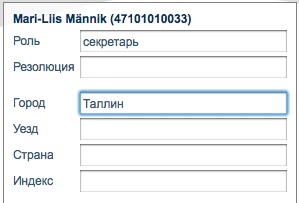
7. Erősítse meg döntését, hogy egy digitális aláírás használatával igazolvány kattintva az aláírás gombra.
8. Írja be a PIN2 kódot.
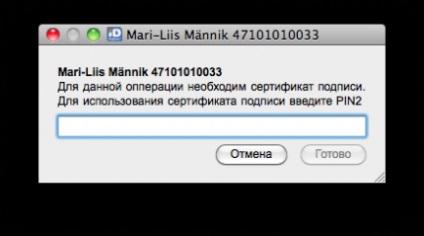
9. Egy üzenet szerint a dokumentum aláírása, akkor a jobb oldalon a boríték a „Signature” fejlécet.
10. Tudod, hogy egy borítékot, és dokumentumokat tartalmaz a különböző tevékenységek, mint például a küldő az aláírt dokumentumok e-mailben, vagy szörfözhet az levonatlapot.
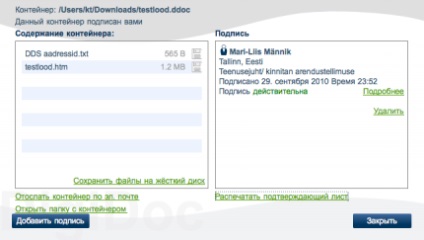
11. Zárja le a fedelet a Bezárás gombra.
12. A borítékon mentésre kerül a merevlemezre.